Come consolidare più dati di un foglio di calcolo?
Quando ho iniziato a utilizzare Excel per la prima volta, ero davvero pessimo nel consolidare i dati. Se mi chiedessi di acquisire dati di vendita per quattro aree diverse, creerei quattro fogli di calcolo diversi.
Sì, ero così cattivo. Ma si impara sempre dai propri errori. Ho ragione?
E se stai commettendo i miei stessi errori, ho dei consigli fantastici per te. Una delle migliori opzioni di Excel che ho imparato sulla gestione dei dati è “consolidare i dati da più fogli di lavoro in un unico foglio di lavoro”.
Come consolidare più dati di un foglio di calcolo? [Passi]
Qui hai questi quattro fogli di lavoro ( SCARICA questo file qui ) per quattro aree diverse che hanno la stessa struttura.
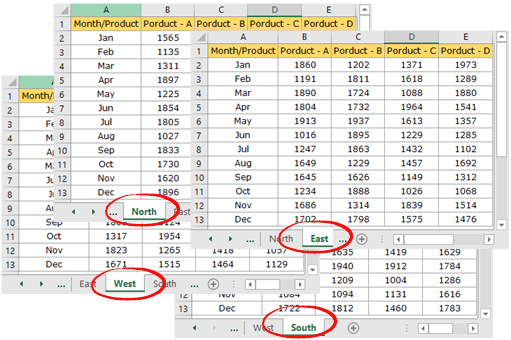
Ecco i passaggi da seguire per consolidare i dati di queste schede multiple.
- Innanzitutto, inserisci un nuovo foglio di lavoro e chiamalo “Totale” (o come preferisci), quindi seleziona la cella A1 in quel foglio di lavoro.

- Ora vai alla scheda Dati ➜ Strumenti dati ➜ Consolida.
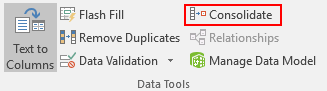
- Dopo aver fatto clic su consolida otterrai una finestra come questa (basta seguire i passaggi, per ora spiegherò questa finestra nella seconda parte di questo post).
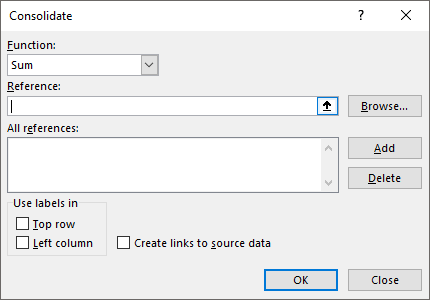
- Ora, utilizzando la casella di input “Riferimento”, seleziona i dati da estendere dal primo foglio in cui hai i dati (zona nord).
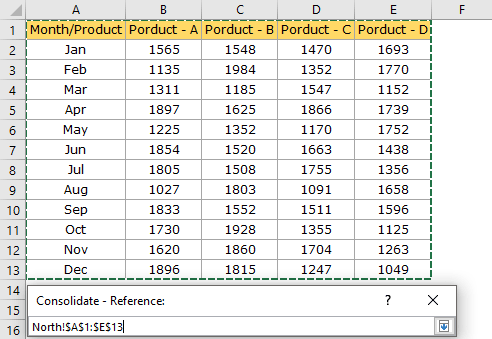
- Successivamente, fai clic su “Aggiungi”.
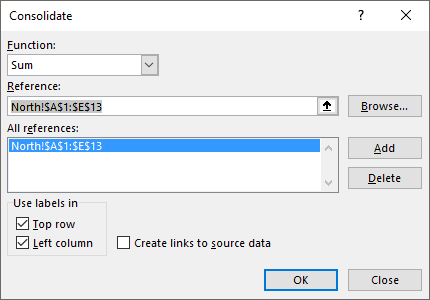
- Utilizzando lo stesso metodo, aggiungi i riferimenti da tutti e quattro i fogli di lavoro.
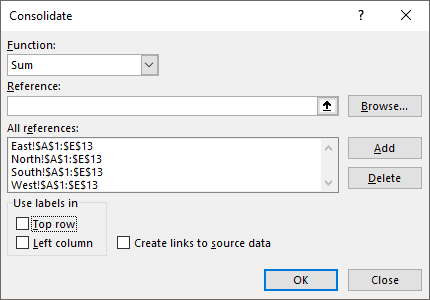
- Ora, dalla parte inferiore della finestra, seleziona “Riga superiore” e “Colonna sinistra” (poiché abbiamo etichette nella prima riga e nella prima colonna).
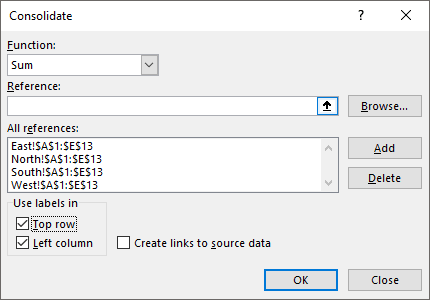
- Fare clic su OK.
Dopo aver fatto clic su OK, ti verrà immediatamente fornita una tabella di dati consolidata con la stessa struttura.
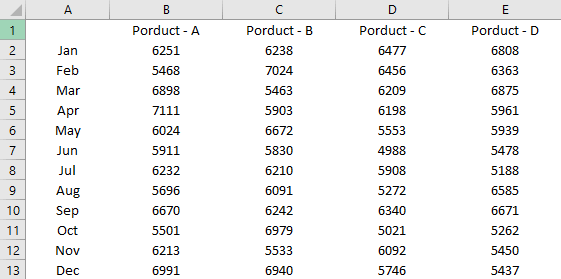
Aggiungi un’intestazione di tabella nella cella A1 e puoi anche utilizzare Format Painter per copiare la formattazione da altri fogli di lavoro.
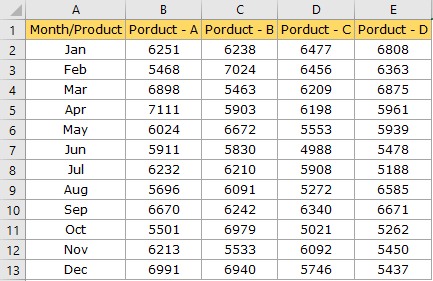
Infine, hai un foglio di calcolo con dati consolidati.
Altre opzioni in Consolida
Consolida è uno strumento utile per consolidare più fogli di lavoro in un unico foglio, ma contiene molte altre cose. Lascia che te li spieghi uno per uno.
- Funzione : è possibile selezionare una funzione da questo menu a discesa (somma, conteggio, media, ecc.).
- Riferimento: seleziona l’intervallo di dati nei fogli di lavoro che desideri consolidare.
- Sfoglia: se desideri aggiungere un foglio di lavoro presente in un’altra cartella di lavoro, puoi utilizzare questa opzione.
- Aggiungi e rimuovi : aggiunge o rimuove i riferimenti selezionati dall’elenco dei fogli da unire.
- Riga superiore : utilizza la riga superiore come etichetta.
- Colonna di sinistra : utilizza la colonna di sinistra come etichetta.
- Crea collegamenti ai dati di origine : se desideri creare collegamenti per i tuoi dati di origine, seleziona questa opzione. Ciò è utile se desideri apportare modifiche ai dati di origine dopo aver creato il foglio consolidato.